まずはスピードを計ってみましょう。
通信速度を調べ上りと下りの速度を計測してみましょう。
重要なのは「下り」の速度で、ダウンロードなどに影響する通信速度になっています。
この「下り」の速度が一般と比べてどれくらいの速度かどうかを見ていきます。
ドコモ光 IPv6接続 IPoE(v6プラス)の測定結果
プロバイダ: @nifty
Ping値: 10.4ms
下り速度: 436.88Mbps(非常に速い)
上り速度: 215.45Mbps(非常に速い)https://t.co/8aW5EdoTut #みんなのネット回線速度— うめこま (@aRxt3hiJdDOAuMb) January 20, 2021
参考までにこの方の速度をご覧ください。
②接続している端末を減らす

次は接続している端末を減らしましょう。
無線の場合はスマホやタブレット、ゲーム機など多すぎる場合は回線が込み合ってしまい通信が遅くなってしまうことがあります。
無線LANルーターに接続できるのは基本的に5〜10台が限界です。
なので10台以上接続している場合は使っていない端末を消しておきましょう。
帯域あたりの通信速度は決まってるんだから、1基地局の時間あたりの最大通信量は決まってる。だから1端末の速度を落とす=通信量を落とせば、収容できる端末数は増えるってことか
— ひびせ@どんちきどんちき (@hybise) June 11, 2010
要領が決まっているのにそれ以上の容量を使おうとしても無理があるよね...という話です。
③再起動してみる
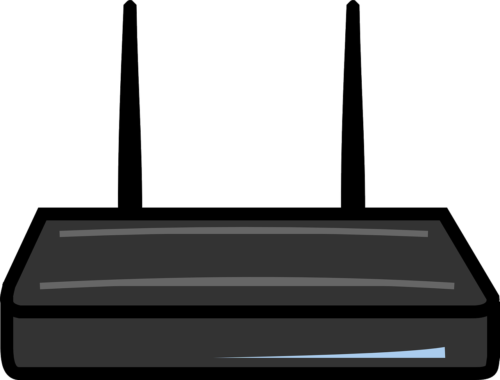
次は再起動をしましょう。
突然通信速度が遅くなったり不安定になった場合は、再起動をしてみましょう。
熱暴走などの無線LANルーターの一時的な不具合は再起動で治る場合がほとんどです。
通信速度異様に遅くねと思ったらPCとルーター再起動で治ったしたまに再起動は大事。
— 壺の僧侶 (@aspenrider) January 17, 2021
ネット上でも再起動すれば治るという声があふれかえっています。
再起動はまず最初に試してみる方法なんですね。
④場所を変える

次は場所を変えましょう。
無線LANルーターの電波は近いほど強く、遠く離れるほど弱まります。
距離が離れていると電波が届きづらいため通信速度が低下したりしてしまいます。
また家具や壁などの障害物があると電波を遮断してしまっている原因になります。
コンクリートや鉄などは最悪で本当に電波を通さなくなってしまいます。
おススメの場所はスマホなどを使う場所から目に見える場所に置いておくことです。
できるだけ見やすい見通しの良い高い場所に設置しましょう。
⑤5GHzを使用してみる
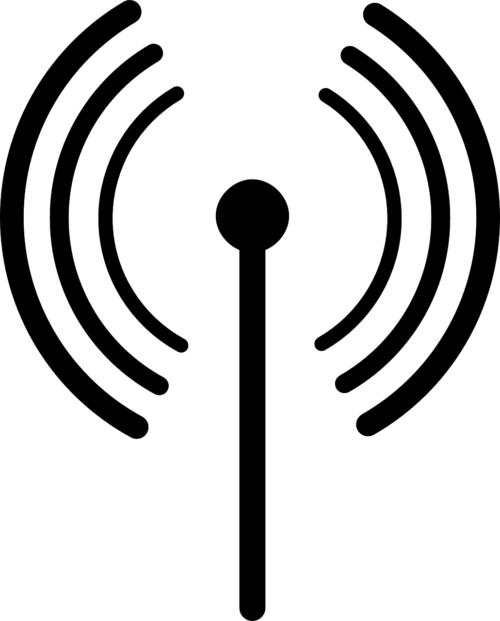
次は5GHzを利用してみましょう。
無線LANルーターには「2.4GHz」と「5GHz」があります。
2.4GHzには電子レンジやコードレス電話などBluetooth対応機種によっては電波障害が発生します。
なのでいったん5GHzに切り替えてみることが大切です。
ただ5GHzといっても障害物に弱いのは変わらないのであくまで見通しがいい場所に設置しましょう。
PS5で無線LANを利用する際の最大通信速度は公表されていませんが、認証情報では5GHz帯が最大80MHz幅までの対応となっていることから、2ストリームの場合は5GHz帯で最大1,200Mbpsの通信が可能になると思われます。
— 24Wireless (@24wireless_tw) October 16, 2020
5GHzはかなりの可能性を秘めているので5GHzを使って見ましょう。
⑥買い換える

最後は買い替えましょう。
今までは問題なく使用していたのに最近つながりが悪くなったケースがある場合は古いモデルの製品を使用していることが挙げられます。
古いモデルを使い続けるとどんどん微弱になっていくので買い替えることがおすすめです。
あまり壊れることはありませんが本棚など空気の通りが悪いところにしまい込んだり日光がガンガン当たる場所に置いていると熱暴走を興して故障してしまう場合があります。
普通に使っていれば壊れないのですが万が一ということがあります。
今日の買い物(*´ω`*)
まさかホロ缶バッジがまだあるとは・・・思わずガチャったw
三回してちょこ先生2まつりちゃん(*´ω`*)
後ルーター購入♪
ルーターかえたらWi-Fi快適すぎる! pic.twitter.com/RNsHnHTOyi— 極・蒙古kisara🦊♊🦊🤖🐸☃️🥟 (@kisara0803) January 17, 2021
ルーターを変更して悪くなったという声は一切ありませんでした。
なので今のWi-Fiルーターが悪い場合は新しいルーターに変更しましょう。
まとめ

いかがでしたでしょうか。
192.168.11.1でのWi-Fiルーターを設定する方法を見ていきました。
また192.168.11.1で設定画面が開かない対処法やルーターの速度が遅い場合の対処法も見ていきました。
192.168.11.1での設定は難しいですが手順通りやっていけば問題ありませんよ。





